Встановлення Windows — серйозний процес, який потребує попередньої підготовки. Одним з етапів — запис установника операційної системи на носій. Флеш-накопичувачі давно стали основним інструментом встановлення ПЗ на комп’ютер, тому багато хто шукає спосіб як зробити завантажувальну флешку.
У статті ми розповімо популярні способи підготовки флеш-інсталяторів, опишемо функції фірмових інструментів Microsoft і сторонніх додатків, що пропонують додаткові можливості запису інсталяційних файлів на USB.
Що таке завантажувальна флешка?
Носії інформації розвивалися разом із персональними комп’ютерами. З моменту появи й до сьогоднішнього часу ми бачили, як перфокарти змінюють дискети, потім з’явилися лазерні диски, а їм на зміну прийшли флеш-накопичувачі.
Флешки вміщують у себе більше інформації, мають вищу швидкість читання і запису, стійкі до зносу, витримують більшу кількість перезапису даних.
Завантажувальна флешка — це носій інформації, підготовлений таким чином, щоб автоматично завантажувати софт для інсталяції Windows під час запуску ПК. Якщо на флешці записано інсталятор ОС, він виконує функції, аналогічні диску DVD із програмним забезпеченням.
Розглянемо основні переваги використання портативного сховища для встановлення ОС:
- вища швидкість читання/запису — флешки з інтерфейсом 3.0 або 3.1 пропонують швидкість передачі даних 5 Гбіт/с, у DVD цей показник 21,12 Мбайт/с;
- універсальність — більшу частину сучасних ПК і ноутбуків не оснащують приводом для читання дисків, наявність USB — обов’язкова для будь-якого ґаджета;
- портативність і стійкість до пошкоджень — флешку зручно зберігати й транспортувати, вона менше схильна до механічних впливів;
- розширені можливості — накопичувач флеш можна використовувати як мультизавантажувальний комбайн з декількох установників різних операційних систем.
На USB-пристрої можна зберігати й інші файли, у більшості ситуацій вони легко уживаються з інсталяційним ПЗ, не провокують помилки під час інсталяції операційної системи Microsoft.

Створення завантажувальної флешки за допомогою UltraISO
Софт, створений розробниками EZB Systems, призначений для управління файлами ISO — образами, знятими з дисків. Вона дає змогу створювати та конвертувати файли. Є можливість записувати ISO-образи на флешки.
Розберемо етапи, які дають змогу створити завантажувальну флешку за допомогою UltraISO:
- Запустіть утиліту, натисніть на вкладку «Файл», виберіть пункт відкриття файлів у меню, яке випаде.
- Двічі клікніть по файлу образу, щоб завантажити його в програму. Щойно він буде завантажений, клацніть на вкладку «Самозавантаження» і виберіть опцію запису образу жорсткого диска.
- У меню запису нас цікавить вікно Disk Drive. Важливо переконатися, що обрано потрібний флеш-накопичувач. Оскільки процес створення завантажувальної флешки стирає всі дані з носія, ви можете втратити важливі файли, якщо виберете не те сховище.
- У меню програми доступна функція форматування флешки. Вона використовується, якщо потрібна специфічна файлова система. Під час запису ISO-файлу флешка автоматично відформатується, тому в більшості випадків окреме форматування не потрібне.
- Щоб записати образ виберіть відповідну кнопку.
Про закінчення процесу вас сповістить звуковий сигнал. Щойно програма створить завантажувальний накопичувач, можна його витягти з накопичувача.
Створення завантажувальної флешки за допомогою Rufus
Інструмент Rufus вважається найкращим способом як зробити завантажувальну флешку. Софт вирізняється високою швидкістю створення інсталятора, що випереджає інші рішення, включно з UltraISO. Ще одна перевага софту — робота в портативному режимі. Можна використовувати інструмент без необхідності інсталювати його на диск.
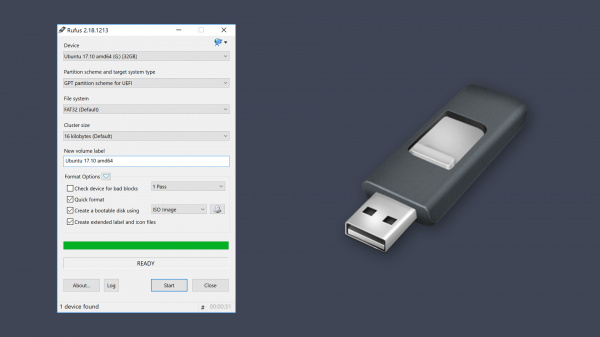 Розберемо алгоритм, як зробити завантажувальну флешку в Rufus:
Розберемо алгоритм, як зробити завантажувальну флешку в Rufus:
- відкрийте додаток, вставте USB-накопичувач у роз’єм на ПК, утиліта автоматично розпізнає флешку, вона буде доступна у вкладці «Пристрій»;
- навпроти вкладки «Метод завантаження» розташована кнопка «Обрати», натисніть на неї, це завантажить ISO-файл ОС (за таким методом можна вибрати інсталяційний DVD-диск із Windows).
Цих дій буде достатньо для запису образу на флеш-накопичувач. Якщо ви хочете тонко налаштувати встановлення, скористайтеся опціями «Схема розділу» і «Цільова система».Вони дають змогу встановити ОС на ПК зі стандартним BIOS або інсталювати Win 10 на комп’ютер із розміткою диска MBR. Виберіть відповідні варіанти, щоб створити робочу завантажувальну флешку.
Завантажувальна флешка Windows 10
До релізу Windows 10 компанія Microsoft випустила свій інструмент для запису інсталятора на флеш-накопичувач. Вона називається Microsoft Media Creation Tool. Основна перевага софту — простота використання.
 Програма автоматично завантажує актуальну версію Win 10, створює завантажувальну флешку для UEFI та Legacy версій BIOS. Утиліта автоматично визначає, яка розмітка диска потрібна — MBR або GPT.
Програма автоматично завантажує актуальну версію Win 10, створює завантажувальну флешку для UEFI та Legacy версій BIOS. Утиліта автоматично визначає, яка розмітка диска потрібна — MBR або GPT.
Зазначимо, що офіційний додаток Microsoft призначений для тих, хто володіє ліцензійним ключем активації операційної системи. Microsoft Media Creation Tool можна використовувати у випадках, коли на ПК уже інстальовано ОС і потрібне чисте перевстановлення. У цьому разі потрібно вибрати пункт «У мене немає ключа продукту», програмне забезпечення введе ключ продукту, коли під’єднається до мережі.
Алгоритм, як зробити завантажувальну флешку Windows 10 засобами утиліти Microsoft, простий:
- Завантажте софт на ПК. Перейдіть на відповідну сторінку сайту Microsoft, і клацніть за посиланням «Завантажити засіб зараз».
- Встановіть портативний носій у роз’єм на комп’ютері. Знадобиться флешка об’ємом від 8 GB. Як у випадку з іншими методами створення інсталятора Windows, інформація з флешпам’яті буде стерта. Потрібно попередньо зберегти їх на іншому носії.
- Запустіть інструмент. Потрібно прийняти ліцензійну угоду, після чого вибрати створення інсталяційного носія. Виберіть архітектуру, версію операційної системи. Програма за замовчуванням використовує свій набір параметрів. Щоб самостійно налаштувати опції, потрібно зняти галочку з чекбоксу. Якщо вибрати власні налаштування, потрібно буде підтвердити свої дії у вікні, що спливе.
- Виберіть флеш-накопичувач. Буде запропоновано два варіанти: USB-пристрій та ISO-файл. Оскільки наша мета — створити флешку з інсталяційними файлами, слід клацнути по першому пункту. Друга опція дає змогу завантажити офіційний образ операційної системи. Її використовують, щоб записати ISO-файл самостійно.
Після вибору накопичувача інсталятор почне завантажуватися, софт самостійно запише необхідні файли та створить завантажувальну флешку. Щойно ви отримаєте повідомлення, що створення USB-носія готове, можна вийти з програми, витягти накопичувач або перейти до встановлення Windows 10.
Як створити завантажувальний носій стандартними засобами ОС
Для материнських плат із підтримкою EFI-завантаження (тобто, для комплектувальних із програмним забезпеченням UEFI), можна провести інсталяцію Windows із флеш-накопичувача, без необхідності використовувати окремі інструменти.
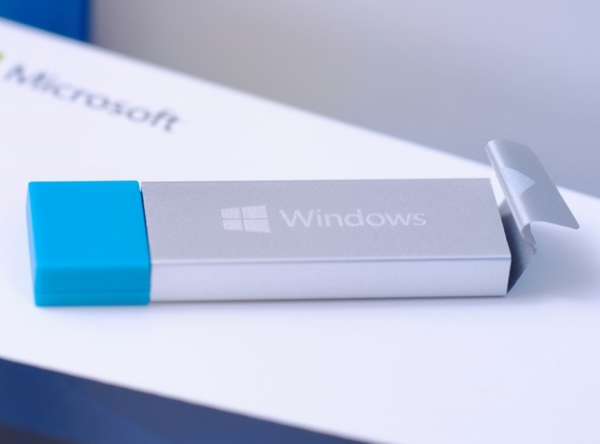 Змонтуйте інсталяційний ISO-файл у Windows 10. Клацніть ПКМ по образу і натисніть на кнопку «Під’єднати».
Змонтуйте інсталяційний ISO-файл у Windows 10. Клацніть ПКМ по образу і натисніть на кнопку «Під’єднати».
Зайдіть у змонтований образ, необхідно скопіювати файли звідти на портативний накопичувач. Тепер достатньо перезавантажити комп’ютер, активувати як точку завантаження носій USB, інсталювати ОС на пристрій.
Microsoft Windows 7 USB/DVD Download Tool
Інструмент, випущений Microsoft задовго до Microsoft Media Creation Tool. Його основне призначення — завантаження інсталятора ОС Windows 7 на портативний носій, на кшталт DVD або флешки. Реліз програми відбувся 2010 року, і через роки софт залишається актуальним — програма залишається чудовим інструментом як зробити завантажувальну флешку Windows 10.
Перш ніж записати інсталятор, потрібно завантажити ISO з системою. Потім запустіть додаток, виберіть образ і перейдіть на наступну сторінку. Тут вам запропонують вибрати тип носія. Доступні варіанти — USB і DVD. Клацніть по варіанту USB device, виберіть флеш-накопичувач.
Запуск пункту Begin copying активує завантаження установника на накопичувач. Після закінчення процесу можна користуватися завантажувальною флешкою.
Мультизавантажувальні флешки
IT-фахівці та просунуті користувачі воліють створювати мультизавантажувальні установники. Це універсальний інструмент, який містить кілька версій операційних систем (Windows різних редакцій, Linux-дистрибутиви), корисні утиліти, софт для сканування ПК і видалення шкідливих програм.
Мультизавантажувальна флешка корисна для тих, хто часто встановлює операційні системи на різні комп’ютери або займається діагностикою пристроїв з виїздом до клієнта.
 Щоб створити завантажувальну флешку, потрібно використовувати сторонній софт. Існує два популярних рішення для запису кількох образів на один носій. Це WinSetupFromUSB і Ventoy.
Щоб створити завантажувальну флешку, потрібно використовувати сторонній софт. Існує два популярних рішення для запису кількох образів на один носій. Це WinSetupFromUSB і Ventoy.
Їхній принцип роботи однаковий (відмінності лише в можливостях створювати кастомне завантажувальне меню), тому ми опишемо етапи для обох додатків:
- виберіть USB-накопичувач;
- виберіть ISO-файл для запису — у WinSetupFromUSB для кожного дистрибутиву передбачено окрему вкладку, у Ventoy можна виділити всі образи відразу;
- підтвердіть запис, після чого буде створено мультизавантажувальну флешку.
Щойно ви завантажитеся з портативного носія, то побачите меню з різними дистрибутивами й додатками. Натисніть на потрібний пункт, щоб почати роботу з конкретною версією дистрибутиву або запустити необхідний софт.
Обидва інструменти мають офіційні ресурси для завантаження. Рекомендуємо використовувати ці сайти, щоб не завантажити шкідливу програму.

